Traite collectivement les valeurs de réglage de “Contrôle Objectif”, “Décalage Pixels”, “Masque”, “Anamorphique”, “Réglage de l'écran”, “Type d'installation”, “Trapèze” et “Format”.
La position de l’objectif peut être déplacée légèrement par rapport à la position que vous avez enregistrée.
Pour sélectionner le groupe pour sauvegarder et récupérer les valeurs de réglage.
Valeurs de réglage : Mode 1 à Mode 10
Le nom de la valeur de réglage peut être modifié à l’aide de “Modifier Nom”.
Pour éditer le nom du mode d’installation.
Les caractères utilisables comprennent des caractères alphabétiques (majuscules ou minuscules), des caractères numériques, des symboles et des caractères d’espacement (espace). (Cependant, le caractère d’espacement (espace) ne peut pas être utilisé pour le premier caractère et le dernier caractère.)
Ne saisissez pas plus de 10 caractères.
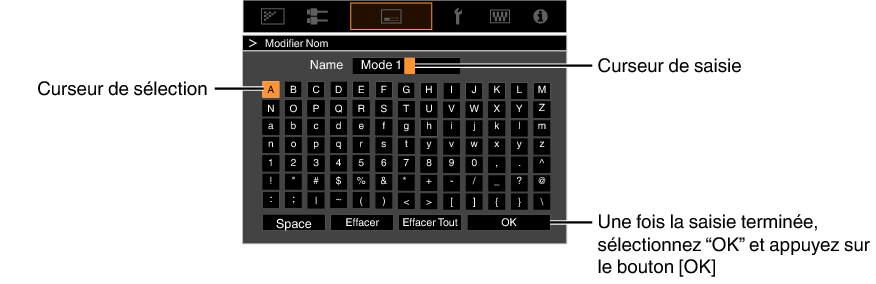
Pour copier les valeurs de réglage gérés par le Mode d’Installation actuel sur un autre mode.
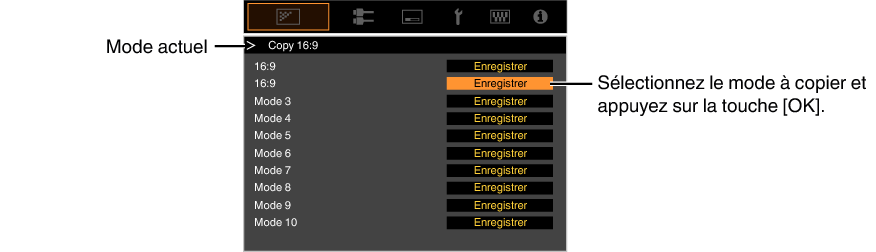
Mise au Point / Zoom / Décalage
Pour ajuster l’objectif en fonction de la position de projection
Pour définir si vous souhaitez afficher la mire d’ajustement de l’objectif.
|
Réglage |
Description |
|---|---|
|
Arrêt |
Affiche les signaux externes, et n’affiche pas la mire d’ajustement de l’objectif. |
|
Marche |
Affiche la mire d’ajustement de l’objectif. |
Pour régler si vous voulez verrouiller ou déverrouiller l’objectif.
Régler sur “Marche” pour verrouiller l’objectif vous permet de préserver l’état de réglage de l’objectif.
|
Réglage |
Description |
|---|---|
|
Arrêt |
Ne verrouille pas l’objectif. |
|
Marche |
Verrouille l’objectif pour empêcher toute opération erronée sur les ajustements. Même en mode “Marche”, l'objectif sera dans le mode sélectionné dans “Mode d'installation”. |
Ramène la position de l’objectif au centre.
Pour corriger le décalage de phase entre chaque couleur RVB en ajustant le pixel.
Pour régler la fonction d’ajustement sur Marche ou Arrêt.
|
Réglage |
Description |
|---|---|
|
Tout |
Ajuste l’image entière. |
|
Zone |
Permet un réglage précis de chaque zone en divisant équitablement l’écran en 10 zones verticales et horizontales. |
Pour sélectionner la couleur à ajuster (“Rouge” ou “Bleu”).
|
Réglage |
Description |
|---|---|
|
Arrêt |
Affiche les signaux externes sans afficher la mire de test pour le décalage. |
|
Marche |
Affiche la mire de test pour le décalage. |
Pour régler la couleur de la mire d’ajustement affichée pendant l’ajustement sur “Blanc” ou “Jaune / Cyan”.
Lorsque “Ajuster la Zone” est réglé sur “Tout”, l’ajustement peut être effectué en se déplaçant par unités de un pixel sur l’écran de la couleur sélectionnée dans “Ajuster la Couleur”.
Ce réglage ne peut être effectué lorsque “Ajuster la Zone” est réglée sur “Zone”.
|
Réglage |
Description |
|---|---|
|
H (Horizontal) |
Plage de réglage : de -2 (déplace le rouge/bleu vers la gauche) à +2 (déplace le rouge/bleu vers la droite) |
|
V (Vertical) |
Plage de réglage : de -2 (déplace le rouge/bleu vers le bas) à +2 (déplace le rouge/bleu vers le haut) |
Lorsque “Ajuster la Zone” est réglé sur “Tout”, l’ajustement peut être effectué en se déplaçant par unités de 1/8 de pixel sur l’écran de la couleur sélectionnée dans “Ajuster la Couleur”.
Lorsque “Ajuster la Zone” est réglé sur “Zone”, l’écran est divisé équitablement en 10 zones verticales et horizontales, et le réglage précis de chaque zone est possible.
|
Réglage |
Description |
|---|---|
|
H (Horizontal) |
Plage de réglage : de -31 (déplace le rouge/bleu vers la gauche) à +31 (déplace le rouge/bleu vers la droite) |
|
V (Vertical) |
Plage de réglage : de -31 (déplace le rouge/bleu vers le bas) à +31 (déplace le rouge/bleu vers le haut) |
R.A.Z.
Restaure tous les paramètres d’ajustement des pixels aux valeurs d’usine.
Pour effectuer des réglages généraux pour une légère aberration chromatique dans le sens horizontal/vertical des images vidéo.
-
Réglez “Ajuster la Zone” sur “Tout”
-
Sélectionnez “Ajuster la Couleur” et “Ajuster la Couleur de la Mire”
-
Sélectionnez “Réglage (Pixels)” et appuyez sur le bouton [OK]
-
Utilisez les touches [



 ] pour déplacer et régler les pixels horizontaux et verticaux de toute la zone
] pour déplacer et régler les pixels horizontaux et verticaux de toute la zone -
Une fois le réglage terminé, appuyez sur le bouton [BACK] deux fois pour quitter le mode de réglage
Le mode de réglage est activé, et la mire d’ajustement sélectionnée et la fenêtre d’adaptation (pixel) sont affichées.
Le paramètre de réglage apparaît au centre de la fenêtre de réglage (Pixel).
Guide de fonctionnement de la télécommande
|
Nom du bouton |
Fonction |
Description de l’opération |
|---|---|---|
|
[PICTURE MODE] |
Adj.Col. |
Change “Ajuster la Couleur”. |
|
[C.M.D.] |
Pixel/Fine |
Bascule entre “Réglage (Pixels)” et “Réglage (Fin)”. Passe à “Réglage (Pixels)” lorsque “Ajuster la Zone” est réglé sur “Zone”. |
|
[GAMMA SETTINGS] |
Pat.Col. |
Change “Ajuster la Couleur de la Mire”. |
|
[ADVANCED MENU] |
Adj.Area |
Change “Ajuster la Zone”. Un curseur de zone apparaît sur la mire lorsque le réglage “Zone” est sélectionné. |
Pour effectuer des réglages généraux sur le décalage de la totalité de l’écran à l’aide de “Réglage (Pixels)”, et en effectuant ensuite des réglages précis.
-
Réglez “Ajuster la Zone” sur “Tout”
-
Sélectionnez “Ajuster la Couleur” et “Ajuster la Couleur de la Mire”
-
Sélectionnez Réglage (Fin) et appuyez sur le bouton [OK]
-
Utilisez les touches [



 ] pour déplacer et régler les pixels horizontaux et verticaux de toute la zone
] pour déplacer et régler les pixels horizontaux et verticaux de toute la zone -
Une fois le réglage terminé, appuyez sur le bouton [BACK] deux fois pour quitter le mode de réglage
Le mode de réglage est activé, et la mire d’ajustement sélectionnée et la fenêtre de la précision sont affichées.
La plage d’ajustement peut être plus petite en fonction des pixels étant ajustés sur la totalité de l’écran.
Le paramètre de réglage apparaît au centre de la fenêtre réglage fin.
Si le décalage maximal de l’ensemble de l’écran de H (sens horizontal) et de V (sens vertical) sont tous deux de “31”, vous ne pouvez pas sélectionner une valeur plus grande que le réglage affiché même si le paramètre de réglage est plus petit que la valeur maximale.
Si le décalage minimal de l’ensemble de l’écran est de “-31”, vous ne pouvez pas sélectionner une valeur plus petite que le réglage affiché même si le paramètre de réglage est plus grand que la valeur minimale.
Pour régler précisément les décalages sur une partie de l’écran après avoir réglé le décalage de l’ensemble de l’écran au moyen de “Réglage (Pixels)” et de “Réglage (Fin)”.
Pour les réglages partiels, l’écran peut être divisé verticalement et horizontalement en 10 sections.
-
Réglez “Ajuster la Zone” sur “Zone”
-
Sélectionnez “Ajuster la Couleur” et “Ajuster la Couleur de la Mire”
-
Sélectionnez Réglage (Fin) et appuyez sur le bouton [OK]
-
Appuyez sur les touches [



 ] pour déplacer le curseur vers le point à ajuster
] pour déplacer le curseur vers le point à ajuster -
Appuyez sur le bouton [OK] pour passer au mode de réglage
-
Utilisez les touches [



 ] pour déplacer et régler les pixels horizontaux et verticaux de toute la zone
] pour déplacer et régler les pixels horizontaux et verticaux de toute la zone -
Une fois le réglage terminé, appuyez sur le bouton [BACK] deux fois pour quitter le mode de réglage
Le mode de réglage est activé, et la mire d’ajustement sélectionnée et la fenêtre de réglage de zone sont affichées.
La plage d’ajustement peut être plus petite en fonction des pixels étant ajustés sur la totalité de l’écran.
Le paramètre de réglage apparaît au centre de la fenêtre de réglage de zone.
Pour cacher la zone périphérique de l’image au moyen d’un masque (bande noire).
|
Réglage |
Description |
|---|---|
|
Arrêt |
Non masquée. |
|
Marche |
Masque les plages spécifiées dans “Haut”, “Bas”, “Gauche” et “Droite” par masquage (avec des bandes noire). |

“Haut” / “Bas” / “Gauche” / “Droite”
Pour spécifier les plages à cacher par masquage (avec des bandes noires).
Plage de réglage : De 0 à 220
Configurez ce paramètre lorsqu’un objectif anamorphoseur est utilisé.
|
Réglage |
Description |
|---|---|
|
Arrêt |
Projette l’image 2,35:1 sans aucun changement. |
|
A |
Projette l’image 2,35:1 en l’étirant seulement dans le sens vertical en utilisant une largeur de 3840 pixels. |
|
B |
Projette l’image 16:9 en la compressant dans le sens horizontal seulement. |
|
C |
Ce mode est utilisé exclusivement pour l’objectif DCR de Panamorph. Ceci est configuré sur “A” en mode 3D. |
|
D |
C’est un mode utilisé exclusivement pour l’objectif DCR de Panamorph. |
Corrige la température de couleur en fonction des propriétés de l’écran à utiliser.
La sélection du mode de correction optimal permet d’effectuer des corrections pour reproduire des images naturelles avec des couleurs équilibrées.
Cette fonction n’est pas disponible lorsque “Profil Couleur” est configuré sur “Arrêt(Large)” ou “Arrêt(Normal)”.
|
Réglage |
Description |
|---|---|
|
Arrêt |
N’effectue pas de correction |
|
Marche |
Corrige la température de couleur en fonction des propriétés de l’écran configuré dans “Écran N°”. |
Pour configurer le mode de correction en fonction de l’écran à utiliser.
Cet élément ne peut pas être réglé lorsque “Type Ecran” est réglé sur “Arrêt”.
Pour des informations sur l’écran et le mode de correction correspondant, veuillez consulter notre site Internet.
https://www.jvc.com/global/projector/screen
Vous pouvez utiliser le capteur optique en option et le logiciel dédié d’étalonnage du projecteur pour effectuer des réglages plus précis.
Pour plus d’informations sur le logiciel dédié d’étalonnage du projecteur, veuillez consulter notre site Internet.
Permet de configurer la taille (diagonale) de l’écran pour la visualisation lors de l’utilisation de la fonction “Theater Optimizer”.
Pour configurer le rapport d’aspect de l’écran pour la visualisation lors de l’utilisation de la fonction “Theater Optimizer”.
Permet de configurer le gain de l’écran pour la visualisation lors de l’utilisation de “Theater Optimizer”.
La configuration de “Theater Optimizer” sur “Marche” permet de régler automatiquement le niveau de luminosité pendant “Mappage tonal” en fonction de la taille de l’écran et de l’état du projecteur lorsque le mode image est configuré sur “Frame Adapt HDR 1”/“Frame Adapt HDR 2”.
Le “Theater Optimizer” peut être affiché en sélectionnant “Theater Optimizer”. (Cette option est désactivée lorsque le mode image est configuré sur un mode autre que “Frame Adapt HDR 1”/“Frame Adapt HDR 2”.)
Les réglages “Taille de l’écran”“Gain de l’écran” seront appliqués aux réglages automatiques de “Theater Optimizer” pendant le prochain redémarrage de l’appareil ou du changement de “Mode d'installation”.
Pour appliquer immédiatement les réglages, appuyez sur “Set” dans le menu “Theater Optimizer”.
Pour régler sur “Proj. Avant”, “Plafond (AV)”, “Rétro Proj.” ou “Plafond (AR)” en fonction du type d’installation du projecteur.
“Proj. Avant” ou “Plafond (AV)” est réglé lorsque le projecteur est installé à l’avant par rapport à l’écran.
“Rétro Proj.” ou “Plafond (AR)” est réglé lorsque le projecteur est installé à l’arrière par rapport à l’écran.
Pour corriger toute distorsion trapézoïdale se produisant lorsque le projecteur est incliné par rapport à l’écran. Correction trapézoïdale verticale uniquement.
Plage de réglage vertical : De -7 à 7
L’augmentation de la valeur change légèrement l’aspect.
La taille de l’image sera réduite lorsque le trapèze est réglé.

Format
La taille de l’image projetée peut être ajustée de manière optimale en fonction de la taille de l’écran d’origine (rapport).
